Προσθήκη στοιχείου Run στο μενού περιβάλλοντος Sandbox στα Windows 10
Τα Windows προσφέρουν τη δυνατότητα Sandbox , η οποία είναι ιδανική για τη δοκιμή εφαρμογών που δεν εμπιστεύεστε. Ωστόσο, η δοκιμή τους με το Sandbox δεν είναι απλή. Πρέπει να μπείτε στο Sandbox και να το εγκαταστήσετε ή να το ελέγξετε. Αυτό είναι δύσκολο αν χρειάζεται να το κάνετε συχνά. Σε αυτήν την ανάρτηση, θα προτείνουμε μια λύση που προσθέτει ένα μενού περιβάλλοντος για την εκτέλεση ή την εκκίνηση εφαρμογών στο Sandbox .
Προσθήκη "Εκτέλεση στο Sandbox" στο μενού περιβάλλοντος(Context Menu)
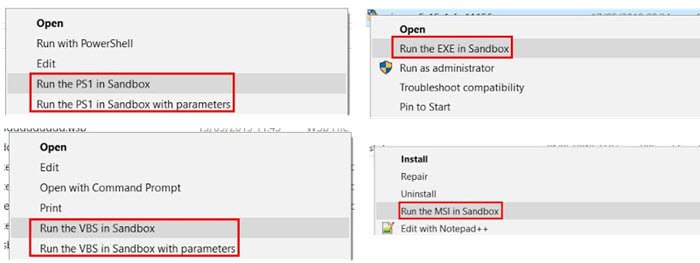
Θα πρέπει να χρησιμοποιήσετε ένα εργαλείο τρίτου κατασκευαστή που έχει τη μορφή δέσμης ενεργειών PowerShell . Προσθέτει την επιλογή Εκτέλεση στο Sandbox(Run in Sandbox) στο μενού περιβάλλοντος. Όταν κάνετε δεξί κλικ σε αρχεία όπως PS1 , VBS , EXE , MSI , ZIP , μπορείτε να εκκινήσετε αυτά τα αρχεία απευθείας στο Sandbox .
Αφού εγκατασταθεί, το μόνο που χρειάζεται να κάνετε είναι να κάνετε δεξί κλικ στο αρχείο και να επιλέξετε να εκτελέσετε το αρχείο στο Sandbox . Μπορεί να σας ζητηθεί άδεια διαχειριστή και αυτό είναι εντάξει.
Πώς να εγκαταστήσετε αυτό το εργαλείο;
Κατεβάστε το σενάριο από το Github και εξαγάγετε το. Στη συνέχεια, εντοπίστε το Εκτέλεση(Run) του αρχείου Add_Sandbox_ContextMenu.ps1 . Εάν έχετε PowerShell στον υπολογιστή σας, τότε το αρχείο σεναρίου θα πρέπει να λειτουργεί.
Μόλις ολοκληρωθεί η εκτέλεση του σεναρίου, θα προσθέσει την επιλογή για αρχεία PS1 , VBS , EXE και MSI . Προσθέτει επίσης μια άλλη επιλογή που σας επιτρέπει να κάνετε κοινή χρήση ενός συγκεκριμένου φακέλου στο Sandbox .
Τι συμβαίνει στο παρασκήνιο;
Μόλις εκτελέσετε ένα αρχείο στο Sandbox , θα δημιουργηθεί ένα αρχείο WSB . Στη συνέχεια θα δημιουργήσει μια εντολή εκκίνησης χρησιμοποιώντας τη διαδρομή και τον τύπο του αρχείου (exe, ps1, vbs, MSI ). Ο φάκελος του αρχείου θα προστεθεί ως κοινόχρηστος φάκελος. Οι επιλογές VGPU και Networking είναι ενεργοποιημένες από προεπιλογή. Μπορείτε να το αλλάξετε στο αρχείο Sandbox_Config.xml , που βρίσκεται στο φάκελο Run_in_Sandbox .
Έτσι, την επόμενη φορά που θέλετε να εκτελέσετε ένα υποστηριζόμενο πρόγραμμα, το μόνο που χρειάζεται είναι να κάνετε δεξί κλικ σε αυτό και θα έχετε την επιλογή να εκτελέσετε στο Windows Sandbox . Όταν το κάνετε αυτό, θα δημιουργηθεί ένα αρχείο διαμόρφωσης Sandbox στην επιφάνεια εργασίας σας χρησιμοποιώντας το όνομα αρχείου. (Sandbox)Στη συνέχεια θα ξεκινήσει αυτόματα το Sandbox με τη συγκεκριμένη διαμόρφωση.
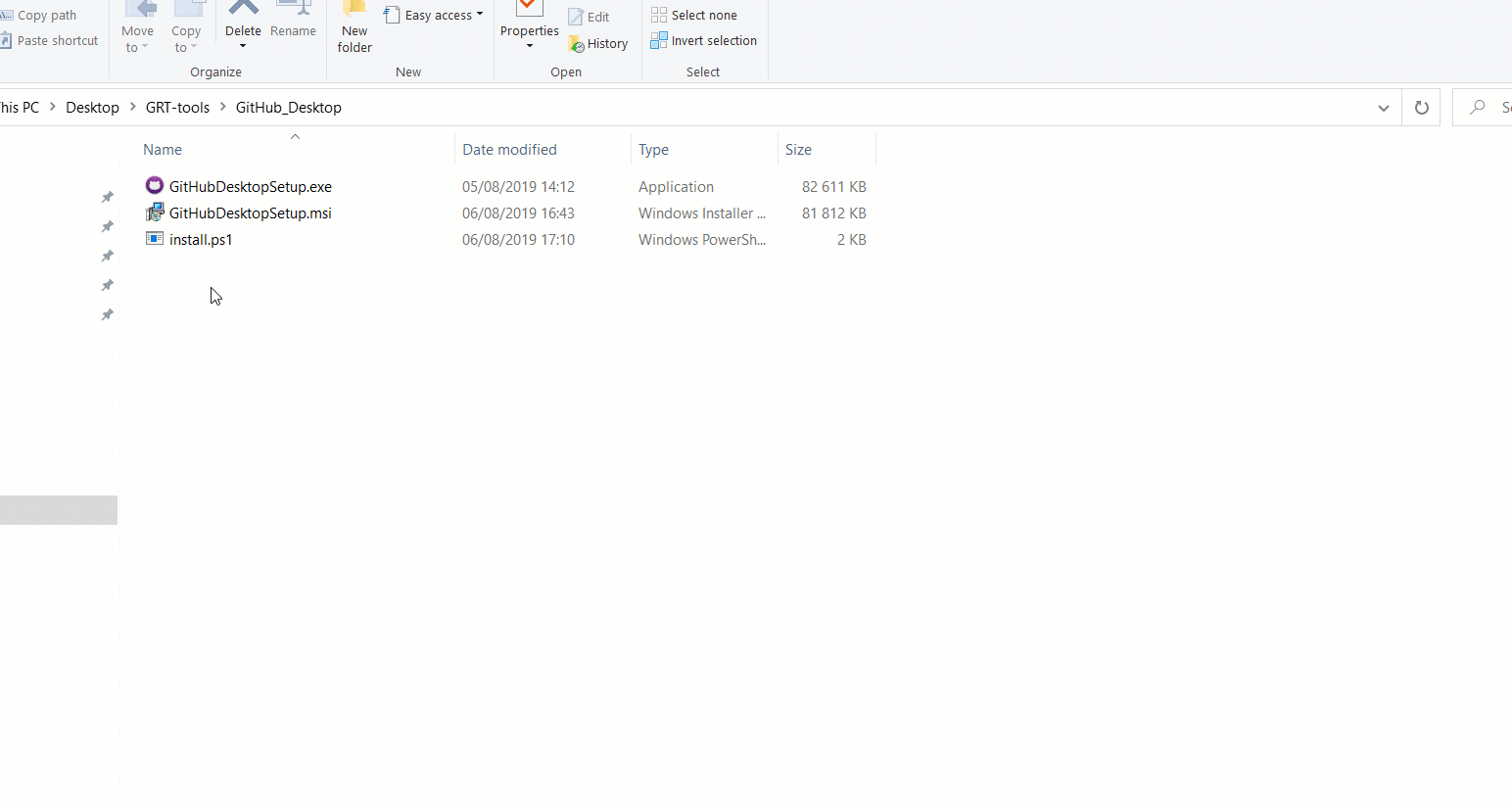
Όταν ένα αρχείο exe εκτελείται στο Sandbox , θα προσφέρει ένα γραφικό περιβάλλον(GUI) όπου μπορείτε να εισάγετε παραμέτρους ή ορίσματα εάν το χρειάζεται το αρχείο exe ή το σενάριο.
Θα πρέπει να επιλέξετε να το εκτελέσετε με παραμέτρους για να εμφανιστεί το πλαίσιο παραμέτρων.
Related posts
Καταργήστε ή προσθέστε την ιδιοκτησία του αρχείου EFS από το μενού περιβάλλοντος στα Windows 10
Προσθήκη επιλογής κατάργησης αποκλεισμού για αρχεία λήψης στο Μενού περιβάλλοντος των Windows 10
Προσθήκη ή αφαίρεση Pin to Start από το μενού περιβάλλοντος στα Windows 10
Προσθήκη αντιγραφής σε φάκελο και μετακίνηση σε φάκελο στο μενού περιβάλλοντος στα Windows 10
Προσθήκη παραθύρου εντολής Άνοιγμα εδώ ως διαχειριστής στο μενού περιβάλλοντος των Windows 10
Πώς να αφαιρέσετε το στοιχείο Κοινή χρήση με το Skype Context Menu στα Windows 11
Προσθήκη ή αφαίρεση καρτέλας Υλικό στις Ιδιότητες μονάδας δίσκου στα Windows 10
Εκκαθαρίστε το Πρόχειρο χρησιμοποιώντας συντόμευση, CMD ή μενού περιβάλλοντος στα Windows 10
Ενεργοποιήστε ή απενεργοποιήστε την είσοδο ήχου στο Windows Sandbox στα Windows 10
Πώς να προσθέσετε Εξατομίκευση (Κλασικό) στο μενού περιβάλλοντος στα Windows 10
Το στοιχείο Μενού περιβάλλοντος που έχει οριστεί ως προεπιλεγμένο εκτυπωτή λείπει στα Windows 10
TreeSize Free: Εμφάνιση μεγεθών αρχείων και φακέλων χρησιμοποιώντας το μενού περιβάλλοντος στα Windows
Πώς να προσθέσετε Ρυθμίσεις στο μενού περιβάλλοντος της επιφάνειας εργασίας στα Windows 11/10
Προσθέστε την Εκκαθάριση δίσκου στο δεξί κλικ στο Μενού περιβάλλοντος των σκληρών δίσκων
Πώς να προσθέσετε την Ασφαλή Διαγραφή στο μενού περιβάλλοντος στα Windows 10
Κάντε δεξί κλικ στο Νέος φάκελος δεν λειτουργεί. Αντ' αυτού δημιουργεί μια συντόμευση στα Windows
Αποκλεισμός διαφημίσεων Microsoft Edge που εμφανίζονται στο Μενού Έναρξης των Windows 10
Επεξεργασία, Προσθήκη, Επαναφορά, Αφαίρεση στοιχείων από το Νέο μενού περιβάλλοντος στα Windows
Καταργήστε το Move to OneDrive από το μενού περιβάλλοντος στα Windows 10
Προσθήκη ή αφαίρεση Open in Windows Terminal από το μενού περιβάλλοντος
